Siehe Tipps für Excel für das Web
Tipp 1: Die Registerkarte Startseite enthält die am häufigsten verwendeten Funktionen

Zwischenablagefunktionen wie Ausschneiden, Kopieren und Einfügen.
Formatierungsfunktionen für Schriftarten, Ausrichtung und Zahlen.
Funktionen zum Arbeiten mit Tabellen und Zellen.
Bearbeitungsfunktionen zum automatischen Summieren, Sortieren und Suchen von Daten.
Tipp 2: Verwenden Sie die Registerkarte Einfügen für Tabellen, Diagramme usw.
Verwenden Sie die Registerkarte Einfügen , um Funktionen, Formulare, Tabellen, Bilder, Formen, Diagramme und Hyperlinks einzufügen.
Informationen zum Einfügen von Zeilen, Spalten und Zellen finden Sie auf der rechten Seite der Registerkarte Start.

Tipp 3: Erstellen Sie ein Formular zum Sammeln von Daten
Wählen Sie „ Einfügen " > „ Formulare " > „ Neues Formular ".
Fügen Sie Ihre Fragen und Antworten hinzu.
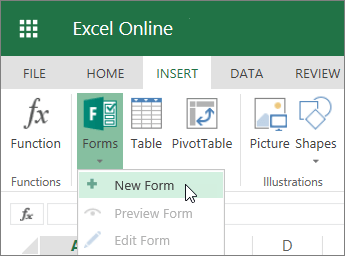
Tipp 4: Frieren Sie Spalten und Zeilen ein
Frieren Sie Spalten und Zeilen ein, um sie beim Scrollen durch Ihre Daten im Blick zu behalten.
Wählen Sie die Zelle unter den Zeilen und rechts neben den Spalten aus, die Sie einfrieren möchten.
Klicken Sie auf Ansicht > Fenster fixieren > Fenster fixieren .
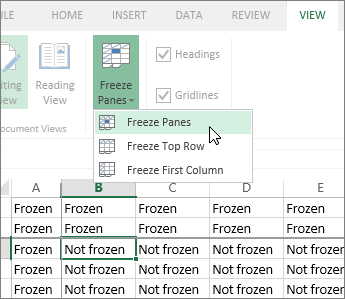
Tipp 5: Filtern Sie Daten mit einer Tabelle
Machen Sie Ihre Daten zu einer Tabelle, um Filter zu erstellen:
Klicken Sie in Ihre Daten.
Wählen Sie Einfügen > Tabelle aus.

Tipp 6: Lassen Sie AutoSum Ihren Bereich erkennen
Wenn Sie Zahlen in fortlaufenden Zellen haben, verwenden Sie die Schaltfläche AutoSumme  um den Bereich automatisch zu erkennen und die Zahlen zu summieren.
um den Bereich automatisch zu erkennen und die Zahlen zu summieren.
Wählen Sie die Zelle unter oder rechts neben dem zu summierenden Bereich aus.
Wählen Sie Startseite >
 AutoSumme .
AutoSumme .
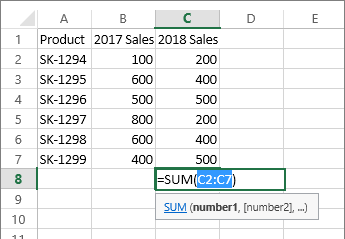
Tipp 7: Offline arbeiten
OneDrive synchronisiert Dateien mit Ihrem Computer.
Öffnen Sie den Datei-Explorer oder den Mac Finder. Sie werden sehen, dass OneDrive auf der linken Seite ist.
Kopieren Sie Dateien in diesen Ordner, verschieben Sie sie oder benennen Sie sie um.
Wenn Sie die Internetverbindung trennen, können Sie diese Dateien offline öffnen und bearbeiten, wenn Sie Excel für den Desktop installiert haben. Wenn Sie die Verbindung wiederherstellen, werden sie mit OneDrive synchronisiert.
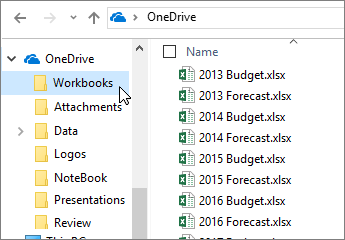
No comments:
Post a Comment